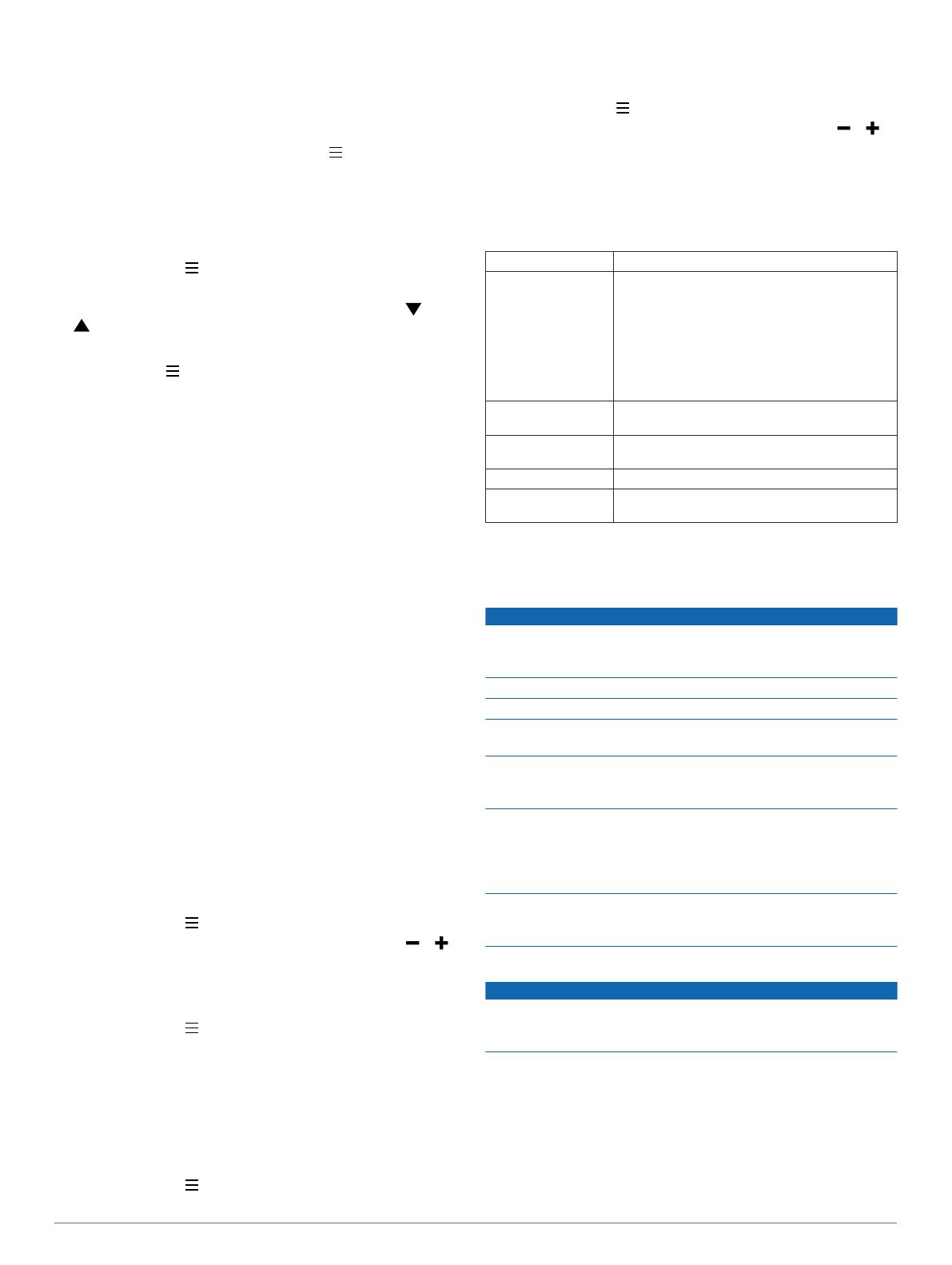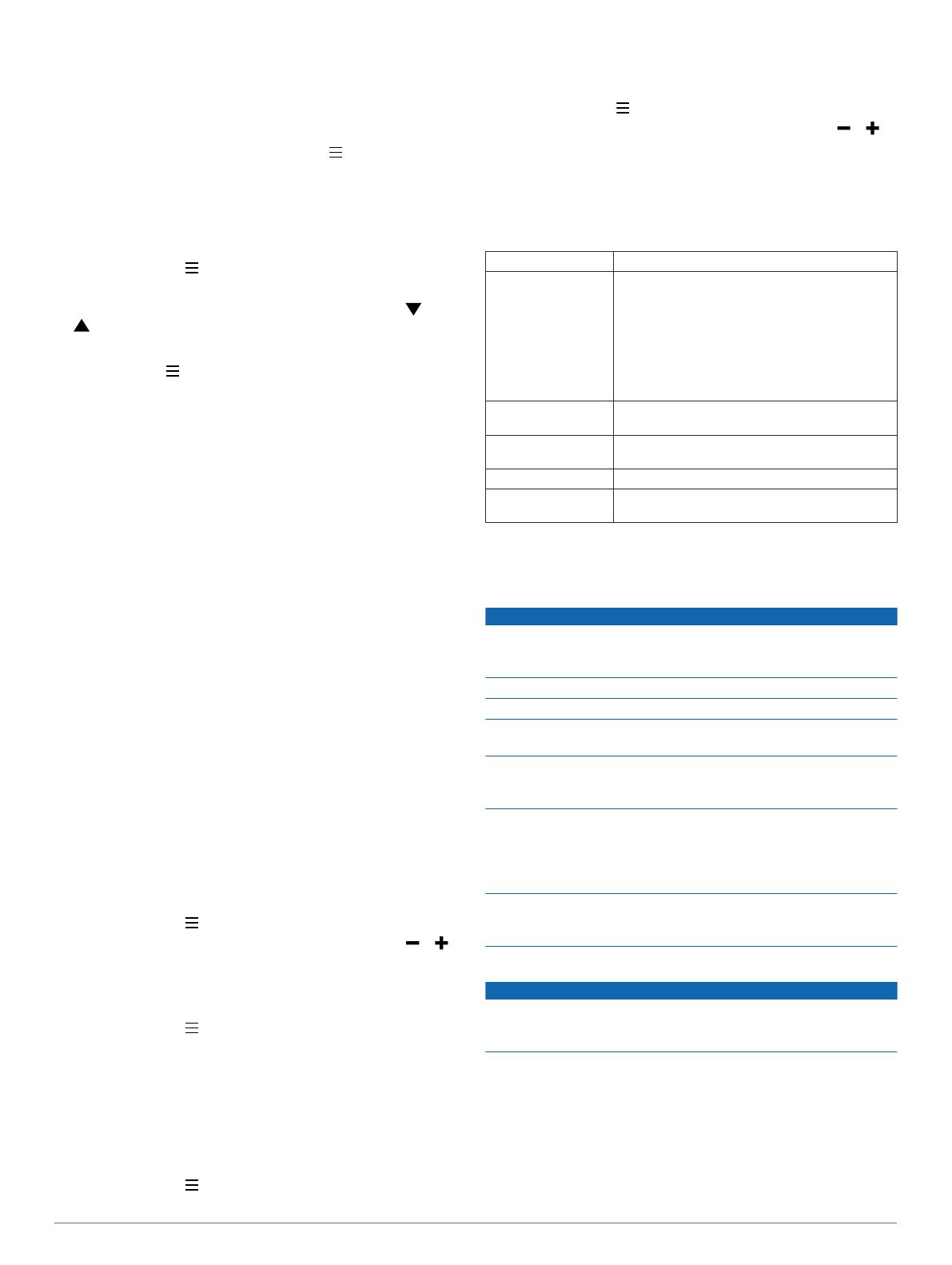
3
Přejděte na www.garmin.com/apps nebo do obchodu
s aplikacemi pro svůj smartphone a stáhněte si aplikaci
Garmin Connect Mobile.
4
Spusťte aplikaci Garmin Connect Mobile a připojte zařízení
podle pokynů na obrazovce.
5
V zařízení Approach S5 zvolte možnost > Nastavení >
Bluetooth > Párovat mobilní zařízení.
6
Postupujte podle pokynů na obrazovce.
Po přijetí oznámení zařízení Approach S5 zobrazí zprávu.
Výběrem zprávy můžete oznámení otevřít.
Zobrazení oznámení
1
Vyberte možnost > Oznámení.
2
Vyberte oznámení.
3
Chcete-li procházet obsah oznámení, vyberte ikonu nebo
.
Nastavení systému
Vyberte možnost > Nastavení.
Bluetooth: Aktivuje bezdrátovou technologii Bluetooth
(Oznámení z telefonu, strana 3).
Tóny: Vypíná a zapíná tóny.
Displej: Nastaví barvu pozadí (Změna barvy displeje,
strana 4) a zdůrazněnou barvu.
Skórování: Nastaví způsob skórování, aktivuje nebo deaktivuje
hendikep skórování a zapíná či vypíná sledování statistik
(Sledování výsledků, strana 2).
Čas: Přepíná mezi automatickým nebo ručním nastavením času
(Ruční nastavení času, strana 4).
Formát: Přepíná formát času mezi 12hodinovým a
24hodinovým.
Jazyk: Slouží k nastavení jazyka pro texty v zařízení.
POZNÁMKA: Změna jazyka textu nezpůsobí změnu jazyka
dat zadaných uživatelem nebo mapových dat.
Jednotky: Nastaví měrné jednotky pro vzdálenost.
Délka odpalu: Nastaví uloženou trať hráče z odpaliště. Tato
vzdálenost se na obrazovce CourseView zobrazí jako oblouk.
Ruka: Nastaví zařízení pro praváka nebo leváka. Nastavení je
důležité pro funkce TempoTraining a SwingStrength
™
.
Zámek obrazovky: Umožňuje vybrat, zda v zařízení během
hraní golfu nebo používání golfových funkcí vyprší časový
limit a zamkne se tím dotyková obrazovka. Pokud nehrajete
golf nebo nepoužíváte golfové funkce, hodinky se
automaticky po určité době neaktivity vypnou (Odemčení
zařízení, strana 1).
Ruční nastavení času
Ve výchozím nastavení je čas nastaven automaticky, jakmile
zařízení získá satelitní signály.
1
Vyberte možnost > Nastavení > Čas > Ruční.
2
Chcete-li nastavit hodiny a minuty, vyberte možnost a .
3
Vyberte možnost Dopoledne nebo Odpoledne.
Změna barvy displeje
Můžete změnit barvu pozadí na zařízení.
1
Vyberte možnost > Nastavení > Displej.
2
Vyberte možnost:
• Chcete-li zobrazit černý text na bílém pozadí, vyberte
možnost Bílá.
• Chcete-li zobrazit bílý text na černém pozadí, vyberte
možnost Černá.
Změna zdůrazněné barvy
Můžete změnit zdůrazněnou barvu na zařízení.
1
Vyberte možnost > Nastavení > Displej > Barva.
2
Vyberte zdůrazněnou barvu.
Nastavení budíku
1
Vyberte možnost > Alarm > Nastavit alarm.
2
Chcete-li nastavit hodiny a minuty, vyberte možnost a .
3
Vyberte možnost Dopoledne nebo Odpoledne.
4
Vyberte možnost Jednou, Denně nebo Všední dny.
Informace o zařízení
Technické údaje
Typ baterie Lithiová
Životnost baterie Sledování pouze: 20 týdnů
Sledování a oznámení Bluetooth: 15 hodin
Hraní golfu: 10 hodin
POZNÁMKA: Skutečná životnost plně nabité
baterie záleží na tom, jak moc využíváte systém
GPS, podsvícení displeje a úsporný režim.
Životnost baterie snižují také extrémně nízké
teploty.
Rozsah provozních
teplot
Od −20º do 60 ºC (od −4º do 140 ºF)
Rozsah nabíjecí
teploty
Od 5º do 40 ºC (od 40º do 104 ºF)
Stupeň vodotěsnosti 5 ATM*
Rádiová frekvence/
protokol
Chytrá bezdrátová technologie Bluetooth
*Zařízení vydrží tlak odpovídající hloubce 50 m. Další informace
najdete na webové stránce www.garmin.com/waterrating.
Péče o zařízení
OZNÁMENÍ
Nevystavujte zařízení působení extrémních otřesů a hrubému
zacházení, protože by mohlo dojít ke snížení životnosti
produktu.
Nemačkejte klávesy pod vodou.
K čištění zařízení nepoužívejte ostré předměty.
Nikdy nepoužívejte pro ovládání dotykové obrazovky tvrdé nebo
ostré předměty, mohlo by dojít k jejímu poškození.
Nepoužívejte chemické čističe, rozpouštědla a odpuzovače
hmyzu, protože by mohly poškodit plastové součásti a
koncovky.
Pokud je zařízení vystaveno působení chlórované vody, slané
vody, ochrany proti slunci, kosmetiky, alkoholu nebo jiných
nešetrných chemických látek, opláchněte je důkladně čistou
vodou. Delší působení těchto látek může způsobit poškození
pouzdra.
Neskladujte zařízení na místech, která jsou vystavena
zvýšenému působení extrémních teplot, protože by mohlo dojít
k jeho poškození.
Čištění zařízení
OZNÁMENÍ
I malé množství potu nebo vlhkosti může při připojení
k nabíječce způsobit korozi elektrických kontaktů. Koroze může
bránit nabíjení a přenosu dat.
1
Otřete zařízení pomocí tkaniny namočené v roztoku jemného
čisticího prostředku.
2
Otřete zařízení do sucha.
Po vyčištění nechejte zařízení zcela uschnout.
TIP: Další informace naleznete na webové stránce
www.garmin.com/fitandcare.
4 Návod k obsluze Approach S5